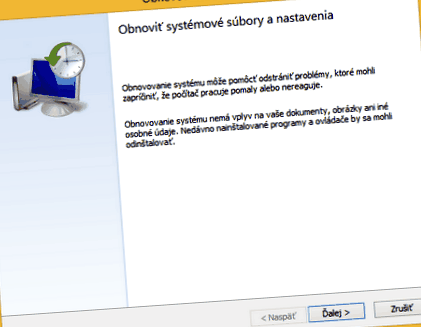Ti s-a intamplat ca dupa instalarea unui program sau schimbarea imprudenta a setarilor, sistemul sa nu mai functioneze corect? Puneți-l înapoi în stare de funcționare cu instrumente încorporate.
Există o serie de tipuri de defecte care pot apărea în sistemul dvs. de nicăieri și vă pot face viața inconfortabilă tot timpul. Pentru nimic în lume, nu vă puteți aminti ce a condus la ei și nu care este cauza lor. Ați prefera să vă întoarceți în urmă cu câteva zile în urmă, când totul funcționa încă.
Multe probleme cauzate de setări incorecte sau de intervenții incorecte în sistem pot fi rezolvate cu ușurință fără a vizita un centru de service sau prin testarea orbește a diferitelor proceduri de reparații. Tot ce trebuie să faceți este să utilizați System Restore, care este un fel de mașină de timp internă pentru Windows.
Dacă aveți nevoie de serviciile sale, introduceți Recovery (Windows 7, 8) sau rstrui (Windows 10) în căutarea integrată și rulați instrumentul. În fereastra sa, puteți alege unul sau mai multe puncte de timp la care vă puteți întoarce. În listă, veți vedea data la care au fost create și cu ce ocazie (de exemplu, înainte de a instala actualizări).
Selectați un punct din momentul în care sistemul încă funcționa fără probleme și faceți clic pe Următorul pentru a începe procesul de recuperare. Computerul repornește automat, așa că nu uitați să vă salvați toată munca și să închideți programele deschise în avans.
System Restore folosește copii de rezervă mai vechi ale fișierelor de sistem și de programe. Când a apărut pentru prima dată pe Windows XP, a făcut-o făcând o copie a acestora înainte de a le schimba și salvând-o cu data corespunzătoare în folderul Informații despre volumul sistemului. În plus, a salvat o copie completă a registrului de sistem, făcând posibilă revenirea la setările originale. În Windows Vista, acest mecanism a fost modificat semnificativ, care a fost utilizat și pe Windows 7, 8 și 10, dar principiul de bază de funcționare a fost păstrat.
După restabilirea sistemului la data veche, veți reveni la fișierele și registrele de sistem originale care au fost utilizate înainte de modificare. Un astfel de salt în timp nu se aplică documentelor sau fotografiilor salvate. Acestea vor rămâne neschimbate și nu trebuie să vă faceți griji pentru ele. Dacă săriți la un sistem mai vechi vă rezolvă problema, îl puteți folosi în continuare cu fericire. Dacă nimic nu a fost rezolvat prin restaurare, este posibil să ne întoarcem la „prezent”. Deci, chiar și începătorii complet nu trebuie să se teamă să folosească acest instrument.
Punctele de restaurare disponibile sunt create fie automat, fie la cerere. Acest lucru se întâmplă automat înainte de a instala actualizări și programe. Puteți crea singur un punct de restaurare în orice moment, la cerere. În Panoul de control, faceți clic pe Sistem și securitate, apoi pe Sistem, iar în panoul din stânga, faceți clic pe Protecție sistem. Faceți clic pe butonul Creați pentru a începe crearea unui punct de restaurare.
De asemenea, puteți ajusta cantitatea de disc care va fi rezervată pentru crearea punctelor de restaurare făcând clic pe butonul Configurare. Este setat pentru fiecare partiție de disc separat și, deși puteți dezactiva această funcție pentru partițiile care servesc ca depozit de date, este recomandabil să rezervați cel puțin 10 GB de spațiu pe discul C cu sistemul de operare.
Cu cât rezervați mai mult volum pentru punctele de restaurare, cu atât va trebui să alegeți mai mult dacă este necesar. Sistemul funcționează în așa fel încât, dacă dorește să creeze un nou punct de restaurare și nu mai are suficient spațiu liber, șterge cel mai vechi punct disponibil.
Sistemul nu va porni
Dacă vă deteriorați atât de mult sistemul (cum ar fi registrul) încât acesta nu mai începe deloc, utilizarea acestor puncte de restaurare salvate necesită cunoștințe mai avansate despre vechiul Windows XP. Este necesar să porniți un alt sistem (de preferință versiunea Live), să preluați drepturile de acces la folderul Informații despre volumul sistemului dintr-un sistem nefuncțional, să selectați manual datele copiate în formă de registre și alte fișiere din acesta și să le copiați în folderul de sistem Windows nefuncțional.
Cu toate acestea, de la Windows Vista, adică și Windows 7, 8 și 10, Microsoft a trecut cu acest instrument pentru a utiliza așa-numitul Copii Shadow. Cu serviciul Instantanee de volum, puteți accesa orice fișier de sistem, indiferent dacă este utilizat ceva, și puteți face copii instantanee în fiecare zi.
Avantajul noii soluții este că instrumentul Restaurare sistem este accesibil chiar dacă sistemul nu pornește. Va ajuta asistentul de depanare, care va porni automat în acest caz. Doar faceți clic pe Rezolvare probleme, apoi pe Opțiuni avansate și în cele din urmă pe Restaurare sistem (aveți grijă! Nu vă confundați cu elementul Restaurare computer și Restaurare imagine sistem).
Restabiliți la o stare curată
De la Windows 8, Microsoft a venit cu o altă inovație, care este o revenire simplă și ușor de utilizat a sistemului la o formă curată. În bara laterală Charm Windows 8, trebuie doar să faceți clic pe pictograma Setări și apoi să schimbați setările computerului. În fereastra care se va deschide, selectați categoria Actualizare și recuperare, unde puteți selecta secțiunea Recuperare.
Pe Windows 10, trebuie să deschideți Setări, unde în secțiunea Actualizare și securitate veți găsi elementul Restaurare cu același nume (Restabiliți setările din fabrică ale computerului).
Există două opțiuni de bază dintre care puteți alege. Primul este să restaurați computerul fără a afecta fișierele, iar al doilea este să eliminați totul și să reinstalați Windows.
Prima opțiune se numește „Reîmprospătare” în limba engleză, care restabilește toate fișierele Windows la starea lor originală. Procesul este de obicei complet automat, dar în anumite cazuri specifice vi se poate cere să introduceți un DVD de instalare sau alt suport media.
Când restaurați fișiere de sistem, toate programele pe care le-ați instalat ulterior în mod tradițional (fișiere de instalare de pe Internet sau suporturi amovibile) vor fi eliminate (dezafectate) în același timp. Programele pe care le-ați instalat utilizând Magazinul Windows sunt descărcate și reinstalate automat. Setările contului dvs. de utilizator vor fi create automat, de asemenea. Toate fișierele utilizatorului vor fi păstrate (documente, muzică, fotografii etc.).
Această opțiune este utilă dacă sistemul nu funcționează bine și doriți să îl reinstalați cu ușurință. Reinstalarea nu necesită cunoștințe speciale și este practic complet automată. Ai nevoie doar de suficient timp pentru asta.
A doua opțiune cu o ștergere completă se numește „Resetare sistem”, care șterge conturile de utilizator și, prin urmare, documentele pe care le-ați stocat în ele. Utilizarea acestei opțiuni este utilă dacă aveți deja toate datele pe alt disc și donați sau vindeți computerul cuiva. Va ajunge la starea în care a fost când l-ați despachetat din cutie.
Ambii pași pot fi invocați chiar dacă sistemul Windows nu pornește deloc. Le puteți găsi în instrumentul de depanare din Recuperare computer și Resetare setări computer.
- Momente de maternitate sau ce m-a învățat fiul meu
- Înfometarea ocazională - sănătoasă sau doar modernă
- Foamea supraponderală sau dezgustată Axa - Opinii
- Cântăreața admirabilă sau amenințătoare Adele se întoarce dincolo de recunoaștere din cauza pierderii în greutate
- Băuturi - cocktailuri pentru slăbit - ajutor sau hoț